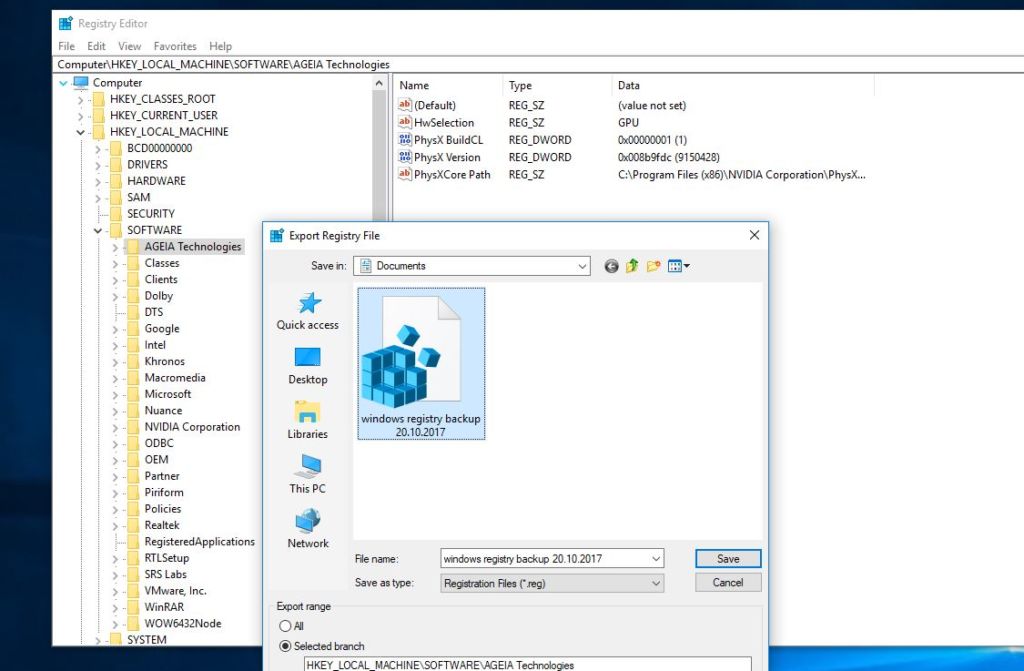Часто для налаштування Windows за своїми потребами потрібно вносити зміни в її системний реєстр. Дуже важливо бути обережним під час редагування реєстру, оскільки помилки можуть призвести до збоїв системи. Тому перш ніж робити будь-які зміни в реєстрі, доцільно створити резервну копію, якщо щось піде не так.
Як створити резервну копію реєстру Windows
Для створення резервної копії частини реєстру натисніть клавішу Windows або кнопку «Пуск», щоб відкрити меню пошуку, а потім введіть regedit. За бажанням ви також можете відкрити діалогове вікно «Виконати» за допомогою Win + R і ввести те саме ім’я.
Прийміть підказку UAC, щоб відкрити редактор реєстру з правами адміністратора. Усередині виберіть елемент реєстру, для якого потрібно створити резервну копію. Якщо ви хочете створити резервну копію всього, виберіть Комп’ютер, який є кореневим значенням. Ви не можете вибрати кілька елементів одночасно, тому доведеться експортувати кілька разів.
Клацніть правою кнопкою миші значення, для якого потрібно створити резервну копію, і виберіть «Експортувати». Відкриється підказка зберегти файл .reg у будь-яке інше місце. Виберіть безпечне місце та дайте йому назву, яка запам’ятовується, щоб не забути, що це таке. Резервне копіювання реєстру РРРР-ММ-ДД є хорошим форматом.
Після натискання кнопки «Зберегти» у діалоговому вікні буде створено резервну копію вибраних розділів реєстру. Повторіть процес, щоб створити резервну копію інших елементів, якщо це необхідно.
Як відновити реєстр Windows з резервної копії
Після створення резервної копії реєстру її можна використати для відновлення реєстру Windows.
Щоб відновити, знову знайдіть regedit за допомогою меню «Пуск» або меню «Виконати». Після надання дозволів адміністратора виберіть «Файл» > «Імпорт» і перейдіть до місця, де ви зберегли резервну копію раніше. Виберіть файл і натисніть Відкрити для підтвердження. Ви побачите повідомлення про те, що ключі та значення, розташовані у файлі, успішно додано до вашого реєстру.
Щоб відновити резервну копію, знову відкрийте редактор реєстру. Цього разу перейдіть у меню «Файл» > «Імпортувати», де ви побачите підказку вибрати свою резервну копію з попередніх. Виберіть його та виберіть «Відкрити», щоб відновити цей елемент реєстру до попереднього стану.
Якщо у вас є багато даних реєстру для імпорту, ви також можете двічі клацнути файл .reg, щоб завантажити його у свій реєстр. Перш ніж це зробити, переконайтеся, що ви довіряєте файлу — не запускайте випадкові файли реєстру, які знайдете в інтернеті.
Не забувайте про відновлення системи
Хоча резервне копіювання реєстру є розумною ідеєю, існують інші способи відновити систему Windows, якщо щось піде не так. Найбільш корисним є відновлення системи, яке дозволяє зробити зліпок вашої конфігурації та повернутися до неї, якщо потрібно.